Персоналізація робочого столу KDE Plasma: Повний гід для початківців
Серед різноманіття робочих середовищ Linux, KDE Plasma виділяється своєю гнучкістю та можливостями налаштування. Хоча інші стільниці Linux також пропонують певний рівень персоналізації, KDE Plasma надає користувачам набагато ширший спектр опцій. Однак, велика кількість доступних налаштувань може спантеличити новачків. Інтерфейс KDE, хоч і потужний, не завжди є інтуїтивно зрозумілим, і велика кількість параметрів може здатися надмірною. У цьому посібнику ми розглянемо основні способи налаштування робочого столу KDE, щоб зробити його більш зручним для новачків.
Спершу рекомендуємо переглянути відеоінструкцію в кінці статті, де наочно показано процес налаштування.
Плазмові віджети: Основа персоналізації
Перший крок до персоналізації вашого робочого столу KDE – це плазмові віджети. Це невеликі інтерактивні елементи, які можна розміщувати на робочому столі або панелі. Щоб почати роботу з віджетами, переконайтеся, що вони розблоковані. Для цього натисніть на значок меню-гамбургера в лівому верхньому кутку робочого столу і виберіть опцію «Розблокувати віджети».
Після цього натисніть значок «+ Додати віджети», щоб відкрити меню з доступними віджетами.
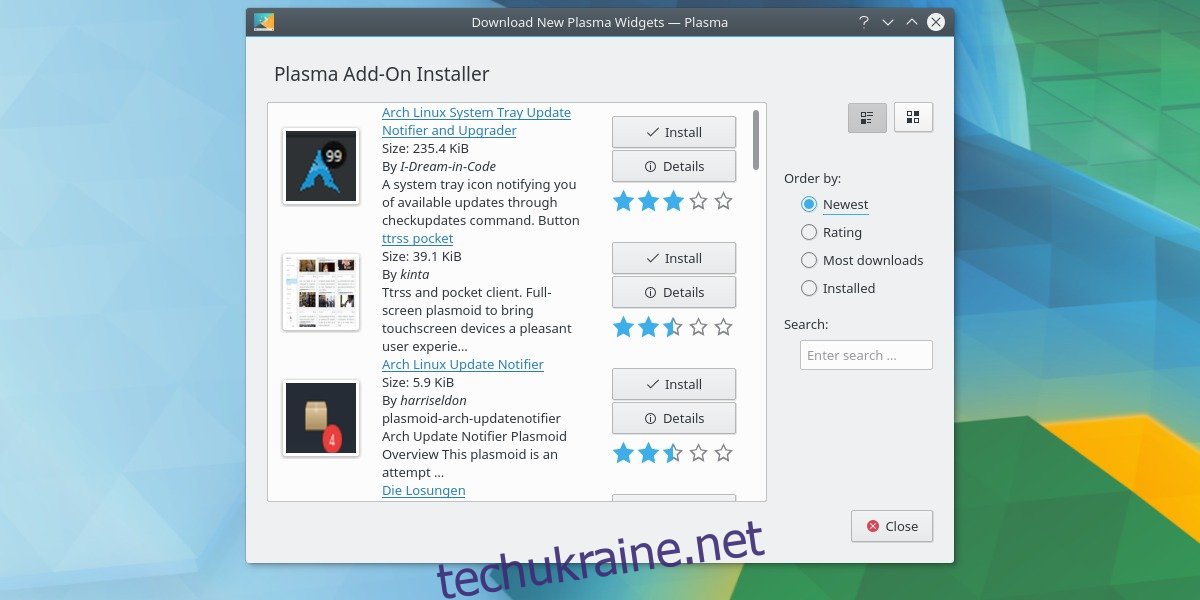
KDE Plasma пропонує широкий вибір вбудованих віджетів. Просто виберіть потрібний віджет і перетягніть його на робочий стіл або панель. Віджети можна розміщувати практично будь-де, де вам зручно.
Додаткові віджети
Окрім стандартних віджетів, ви можете завантажувати нові з інтернет-магазину KDE. Натисніть кнопку «Отримати нові віджети», щоб відкрити магазин. Тут ви знайдете безліч віджетів, доступних для встановлення.
Використовуйте поле пошуку для пошуку конкретних віджетів або скористайтеся опціями сортування, щоб переглянути віджети за новизною, рейтингом або кількістю завантажень.
Щоб встановити новий віджет, натисніть кнопку «Встановити».
Теми оформлення вікон
KDE надає чудову можливість налаштовувати зовнішній вигляд вікон. Ви можете змінити стиль плазмової панелі, при цьому залишаючи інший стиль оформлення вікон.
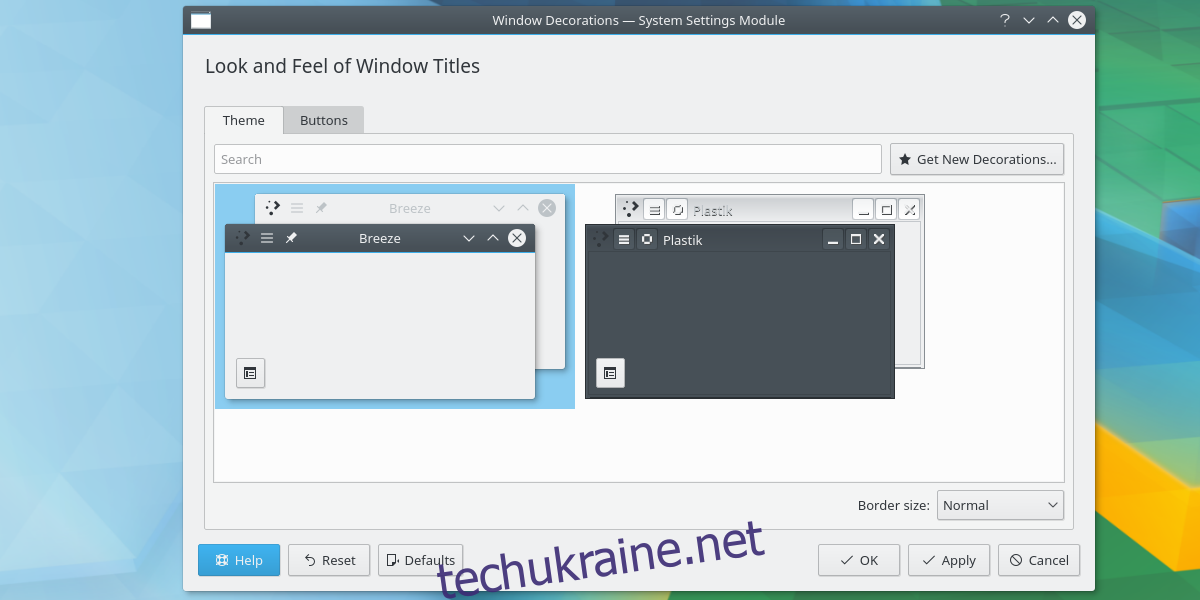
KDE Plasma має декілька встановлених тем для оформлення вікон. Щоб налаштувати їх, відкрийте меню програм і введіть «оформлення вікон». Виберіть значок з описом «виглядати заголовки вікон».
У відкритому меню ви побачите список доступних тем. Виберіть тему, щоб застосувати її до вашого віконного менеджера.
Завантаження нових тем оформлення вікон
Якщо вам не підходять стандартні теми, ви можете легко завантажити нові. Натисніть кнопку «Отримати нові прикраси», щоб переглянути доступні варіанти. Використовуйте пошук або сортування, щоб знайти потрібну тему. Встановіть її, натиснувши кнопку «встановити».
Теми значків
Однією з ключових особливостей Linux є можливість налаштування всіх деталей, включно з темами значків. Змінити тему значків у KDE Plasma дуже просто. Відкрийте меню програм і введіть «значки». Запустіть програму, яка з’явиться у списку.
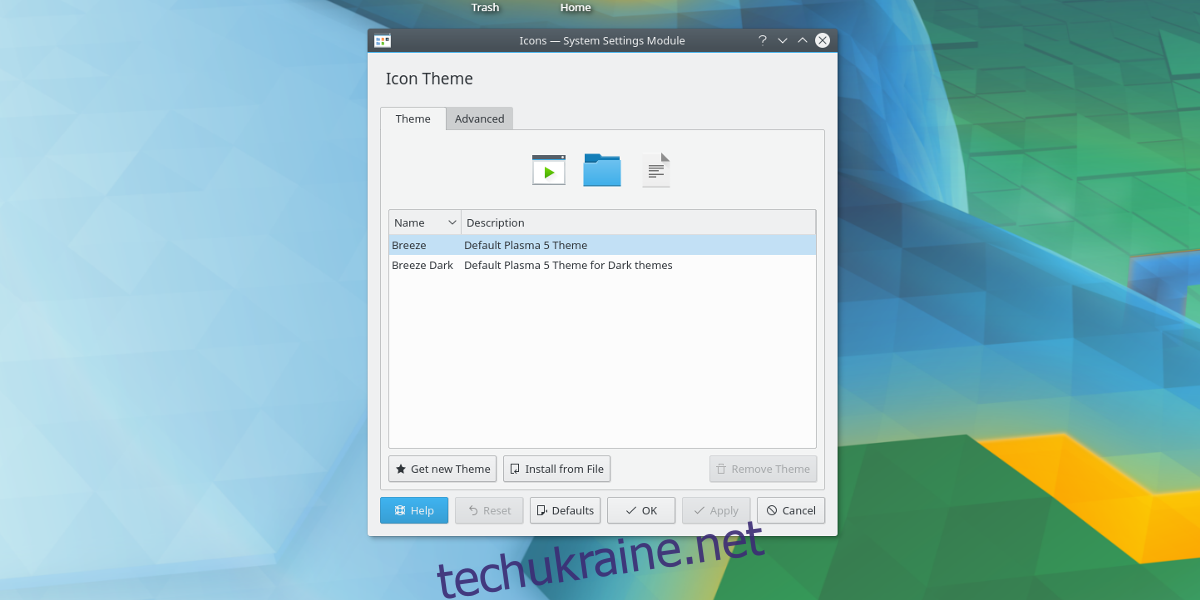
Ви побачите список встановлених тем значків. Щоб змінити тему, виберіть потрібну і натисніть кнопку «застосувати».
Додаткові теми значків
Користувачі KDE Plasma можуть завантажувати нові теми значків. Для цього натисніть кнопку «отримати нову тему» у вікні вибору піктограм. Відкриється магазин KDE. Використовуйте пошук або сортування, щоб знайти потрібну тему, і натисніть “Встановити”.
Зовнішній вигляд і відчуття
Останній, але не менш важливий аспект налаштування KDE Plasma – це зміна загального вигляду та відчуття робочого столу. KDE використовує термін “вигляд і відчуття” для опису загальної теми, яка включає в себе оформлення вікон, робочої області, панелі та інші елементи. Щоб налаштувати загальний вигляд, відкрийте меню програм і введіть “налаштування системи”.
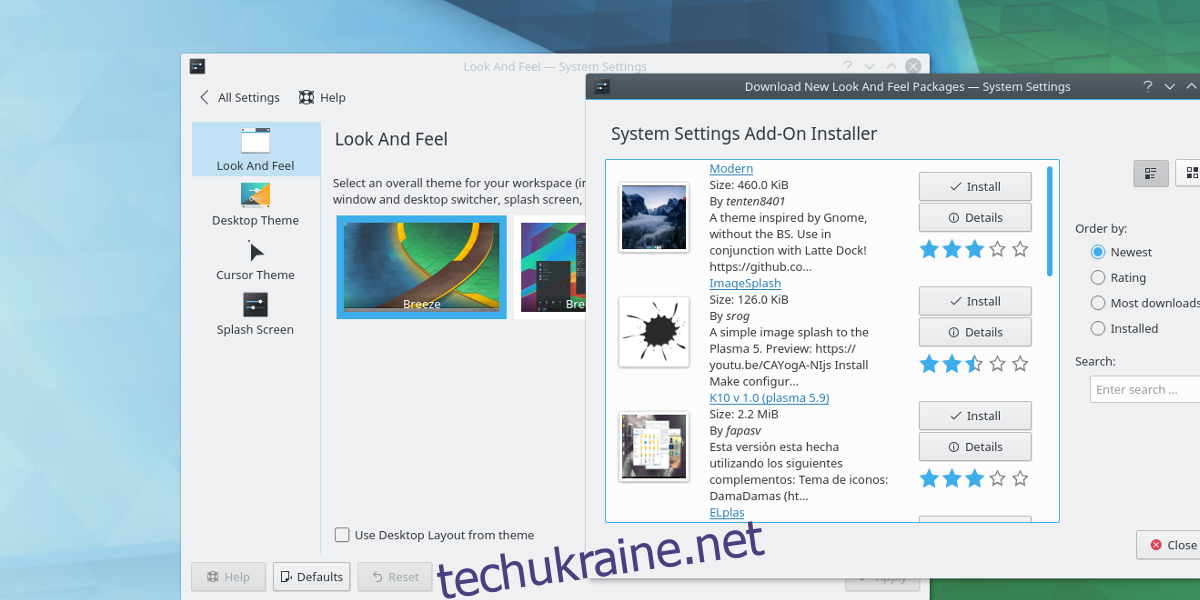
У налаштуваннях системи натисніть «Теми робочої області», а потім перейдіть до розділу «Вигляд і відчуття».
У цьому розділі ви побачите список доступних тем. Просто виберіть тему, щоб одразу застосувати її до свого робочого столу.
Завантаження нових тем вигляду
Як і у випадку з іншими елементами, ви можете завантажувати нові теми. Натисніть кнопку «Отримати новий вигляд», щоб відкрити магазин тем.
Висновок
Свобода вибору та налаштування – це одна з головних переваг Linux. Жодна інша популярна операційна система не дозволяє користувачам настільки глибоко персоналізувати свій робочий простір. Саме завдяки цій свободі, такі середовища, як KDE Plasma, можуть повною мірою продемонструвати свою цінність та можливості.